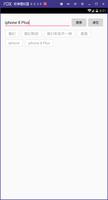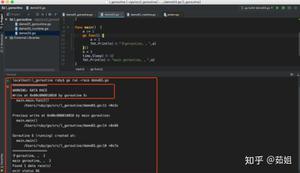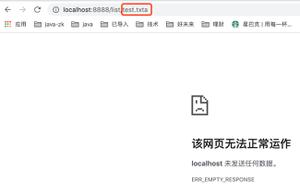Win11中文件资源管理器搜索历史记录消失,找回方法
一些用户抱怨文件资源管理器不再记住 Windows 11 中的历史记录" title="搜索历史记录">搜索历史记录。当您在文件资源管理器的搜索栏中键入内容时,您会在下拉列表中注意到历史记录。但该应用程序中当前未显示这些选项。因此,在这篇文章中,您将找到修复 Windows 11 中文件资源管理器搜索历史记录不显示的方法。
Windows 11 中不显示文件资源管理器搜索历史记录
以下是修复 Windows 11 中不显示文件资源管理器搜索历史记录的方法 –
方式 1:卸载 KB5023706 和 KB5025239
该问题在 2023 年 4 月和 3 月 Windows 11 中的安全更新之后开始,显然卸载它们可以解决此问题。一旦微软知道这个错误,他们将采取任何措施来修复它,在此之前删除是最好的解决方案。因此请按照以下步骤操作:
1]使用设置
- 按Winkey+I。
- 选择“Windows 更新”。
- 单击 –更新历史记录。
- 在下一个“设置”页面上,转到下部并单击“卸载更新”。
- 找到KB5023706并点击“卸载”
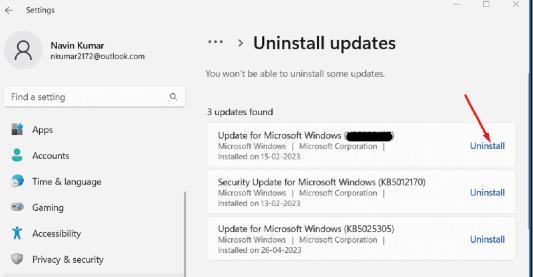
- 确认提示并等待一段时间,因为计算机将重新启动几次并删除补丁。
- 对 KB5025239 执行相同操作。
2]通过cmd命令
或者,您可以使用 cmd 命令从计算机上卸载 KB5023706 和 KB5025239。因此请按照说明进行操作:
- 单击“搜索”并输入cmd.exe。
- 按Ctrl+Shift+Enter。
- 当出现用户帐户控制弹出窗口时,选择是。
- 管理员:命令提示符打开后;
- 要卸载 KB5023706,请
wusa /uninstall /kb:5023706键入并按Enter。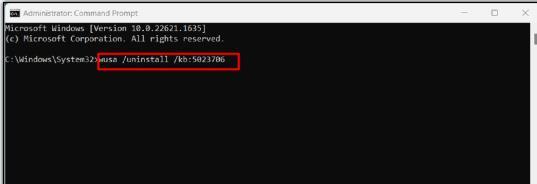
- 在弹出的验证窗口中单击“是”。
- 要卸载 KB5025239,请
wusa /uninstall /kb:5025239键入并按Enter。 - 在确认提示中选择是。
卸载后,暂停 Windows 更新,直到推出错误修复。
方法 2:删除 ExplorerPatcher
ExplorerPatcher 是一个小应用程序,用于自定义任务栏、开始菜单和文件资源管理器的个性化。不幸的是,这个应用程序会导致与 Windows 组件发生冲突,并一次又一次地引发不同的问题。
许多用户报告称,删除此工具后,Windows 11 中文件资源管理器搜索历史记录不显示的问题得到了解决。因此,请遵循指南:
- 右键单击“开始”并选择“运行”。
- 类型 – appwiz.cpl。
- 按Enter键启动“程序和功能”窗口。
- 找到ExplorerPather并右键单击它。
- 单击“卸载”。
- 在验证弹出窗口中选择“是” 。
- 重新启动计算机,文件资源管理器搜索历史记录现在可以正常工作了。
以上是 Win11中文件资源管理器搜索历史记录消失,找回方法 的全部内容, 来源链接: utcz.com/dzbk/942976.html